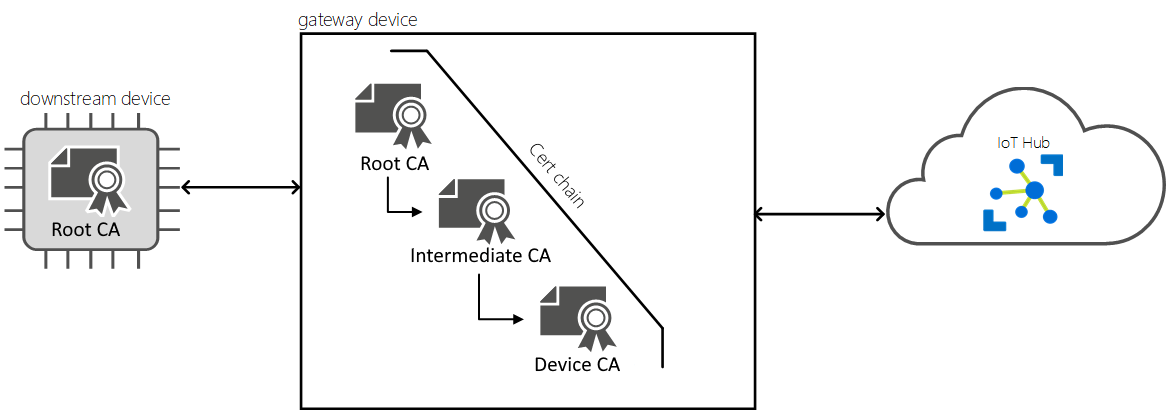你当前正在访问 Microsoft Azure Global Edition 技术文档网站。 如果需要访问由世纪互联运营的 Microsoft Azure 中国技术文档网站,请访问 https://docs.azure.cn。
将下游设备连接到 Azure IoT Edge 网关
适用于:![]() IoT Edge 1.5
IoT Edge 1.5
重要
IoT Edge 1.5 LTS 是受支持的版本。 IoT Edge 1.4 LTS 的生命周期结束日期为 2024 年 11 月 12 日。 如果你使用的是较低的版本,请参阅更新 IoT Edge。
本文提供有关在下游设备与 IoT Edge 透明网关之间建立受信任连接的说明。 在透明网关方案中,一个或多个设备可以通过与 IoT 中心保持连接的单个网关设备传递其消息。 在本文中,术语“网关”和“IoT Edge 网关”是指配置为透明网关的 IoT Edge 设备。
注意
下游设备将数据直接发送到 Internet 或网关设备(不管是否已启用 IoT Edge)。 子设备可以是下游设备,也可以是嵌套拓扑中的网关设备。
成功设置透明网关连接需要完成三个常规步骤。 本文介绍第三个步骤。
将网关设备配置为服务器,以便下游设备能够安全地连接到该设备。 设置网关以接收来自下游设备的消息,并将消息路由到适当的目标。 有关这些步骤,请参阅配置 IoT Edge 设备以充当透明网关。
为下游设备创建设备标识,以便它可以向 IoT 中心进行身份验证。 配置下游设备,使其通过网关设备发送消息。 有关这些步骤,请参阅向 Azure IoT 中心验证下游设备。
将下游设备连接到网关设备,然后开始发送消息。
本文可帮助你了解下游设备连接组件,例如:
- 传输层安全性 (TLS) 和证书基础知识。
- 跨不同操作系统工作的 TLS 库,用于以不同的方式处理证书。
然后,本文将讲解以你偏好的语言编写的 Azure IoT 示例,演示如何让设备向网关发送消息。
先决条件
提供以下各项以准备好下游设备:
一个下游设备。
此设备可以是包含通过 Azure IoT 中心云服务创建的标识的任何应用程序或平台。 在许多情况下,这些应用程序使用 Azure IoT 设备 SDK。 下游设备也可以是 IoT Edge 网关设备本身上运行的应用程序。
稍后,本文会提供将 IoT 设备连接为下游设备的步骤。 如果你偏好使用 IoT Edge 设备作为下游设备,请参阅将 Azure IoT Edge 设备连接在一起以创建层次结构(嵌套边缘)。
一个根 CA 证书。
此文件用于生成配置 IoT Edge 设备以充当透明网关中所述的、可在下游设备上使用的 Edge CA 证书。
下游设备使用此证书来验证网关设备的标识。 此受信任证书将验证与网关设备的传输层安全性 (TLS) 连接。 有关用法详细信息,请参阅提供根 CA 证书部分。
已修改的指向网关设备的连接字符串。
在 Azure IoT 中心对下游设备进行身份验证中介绍了如何修改连接字符串。
注意
已向 IoT 中心注册的 IoT 设备可以使用模块孪生在单个设备上隔离不同的进程、硬件或函数。 IoT Edge 网关支持使用对称密钥身份验证的下游模块连接,但不支持 X.509 证书身份验证。
了解 TLS 和证书基础知识
将下游设备安全连接到 IoT Edge 所存在的难题就如同通过 Internet 进行其他任何客户端/服务器安全通信。 客户端和服务器使用传输层安全性 (TLS) 通过 Internet 安全通信。 TLS 是使用称作“证书”的标准公钥基础结构 (PKI) 构造生成的。 TLS 是一种相当复杂的规范,阐述了与保护两个终结点相关的各种主题。 本部分汇总了将设备安全连接到 IoT Edge 网关的相关概念。
当客户端连接到某个服务器时,该服务器将出示称作“服务器证书链”的证书链。 证书链通常包含根证书颁发机构 (CA) 证书、一个或多个中间 CA 证书,以及服务器证书本身。 客户端通过以加密方式验证整个服务器证书链来与服务器建立信任。 客户端对服务器证书链进行的这种验证称作“服务器链验证”。 客户端将在一个称作“所有权证明”的过程中对服务器提出质询,以证明与服务器证书关联的私钥的所有权。 服务器链验证和所有权证明的组合称作“服务器身份验证”。 若要验证服务器证书链,客户端需要使用创建(或发出)服务器证书时所用的根 CA 证书的副本。 一般情况下,在连接到网站时,浏览器中会预配置常用的 CA 证书,使客户端能够顺利完成验证过程。
当某个设备连接到 Azure IoT 中心时,该设备为客户端,IoT 中心云服务为服务器。 IoT 中心云服务由公开且广泛使用的名为“Baltimore CyberTrust 根”的根 CA 证书提供支持。 由于大多数设备上已安装 IoT 中心 CA 证书,因此,许多 TLS 实现(OpenSSL、Schannel、LibreSSL)在服务器证书验证期间会自动使用该证书。 但是,成功连接到 IoT 中心的设备在尝试连接到 IoT Edge 网关时可能会出现问题。
当某个设备连接到 IoT Edge 网关时,下游设备为客户端,网关设备为服务器。 Azure IoT Edge 允许你在适当的情况下生成网关证书链。 你可以选择使用公共 CA 证书(例如 Baltimore),也可使用自签名(或内部)根 CA 证书。 公共 CA 证书往往会产生相关的费用,因此通常在生产方案中使用。 最好是使用自签名的 CA 证书进行开发和测试。 演示证书是自签名的根 CA 证书。
对 IoT Edge 网关使用自签名的根 CA 证书时,需要在尝试连接到该网关的所有下游设备上安装或提供该证书。
若要详细了解 IoT Edge 证书和对生产造成的某些影响,请参阅 IoT Edge 证书用法详细信息。
提供根 CA 证书
若要验证网关设备的证书,下游设备需要提供自身的根 CA 证书副本。 如果你使用 IoT Edge Git 存储库中提供的脚本创建了测试证书,则根 CA 证书名为 azure-iot-test-only.root.ca.cert.pem。
将此证书文件移动到下游设备上的任何目录(如果尚未这样做)。 要移动该文件,可以在操作系统的证书存储中安装 CA 证书,或(适用于特定的语言)使用 Azure IoT SDK 在应用程序中引用该证书。
可以使用 Azure Key Vault 之类的服务或安全复制协议之类的功能来移动证书文件。
在 OS 中安装证书
根 CA 证书位于下游设备上后,请确保连接到网关的应用程序可以访问该证书。
一般情况下,在操作系统的证书存储中安装根 CA 证书可让大多数应用程序使用根 CA 证书。 但存在一些例外情况,例如,Node.js 应用程序不使用 OS 证书存储,而是使用 Node 运行时的内部证书存储。 如果无法在操作系统级别安装证书,请转到配合 Azure IoT SDK 使用证书。
在 Ubuntu 或 Windows 上安装根 CA 证书。
以下示例命令演示如何在 Ubuntu 主机上安装 CA 证书。 此示例假设使用先决条件文章中的 azure-iot-test-only.root.ca.cert.pem 证书,并且已将该证书复制到下游设备上的某个位置。
sudo cp <file path>/azure-iot-test-only.root.ca.cert.pem /usr/local/share/ca-certificates/azure-iot-test-only.root.ca.cert.pem.crt
sudo update-ca-certificates
应会看到有一条消息指出“正在更新 /etc/ssl/certs 中的证书...已添加 1 个,已删除 0 个;已完成。”
配合 Azure IoT SDK 使用证书
Azure IoT SDK 使用简单的示例应用程序连接到 IoT Edge 设备。 示例的目标是连接设备客户端并将遥测消息发送到网关,然后关闭连接并退出。
在使用应用程序级别的示例之前,请获取以下项:
从下游设备获取的 IoT 中心连接字符串,已修改为指向网关设备。
在 IoT 中心对下游设备进行身份验证所需的任何证书。 有关详细信息,请参阅在 Azure IoT 中心对下游设备进行身份验证。
已复制并保存在下游设备上某个位置的根 CA 证书的完整路径。
例如:
<file path>/azure-iot-test-only.root.ca.cert.pem。
现已准备好在以所选语言编写的示例中使用证书:
本部分提供用于将 Azure IoT Node.js 设备客户端连接到 IoT Edge 网关的示例应用程序。 对于 Node.js 应用程序,必须按如下所示在应用程序级别安装根 CA 证书。 Node.js 应用程序不使用系统的证书存储。
- 从适用于 Node.js 的 Azure IoT 设备 SDK 示例存储库获取 edge_downstream_device.js 的示例。
- 查看 readme.md 文件,确保满足运行该示例的所有先决条件。
- 在 edge_downstream_device.js 文件中,更新 connectionString 和 edge_ca_cert_path 变量。
- 参阅 SDK 文档,获取有关如何在设备上运行该示例的说明。
若要了解所运行的示例,请参阅以下代码片段,其中演示了客户端 SDK 如何读取证书文件,并使用它来建立安全的 TLS 连接:
// Provide the Azure IoT device client via setOptions with the X509
// Edge root CA certificate that was used to setup the Edge runtime
var options = {
ca : fs.readFileSync(edge_ca_cert_path, 'utf-8'),
};
测试网关连接
在下游设备上使用此示例命令测试是否可以连接到网关设备:
openssl s_client -connect mygateway.contoso.com:8883 -CAfile <CERTDIR>/certs/azure-iot-test-only.root.ca.cert.pem -showcerts
此命令通过 MQTTS(端口 8883)测试连接。 如果使用其他协议,请根据需要针对 AMQPS (5671) 或 HTTPS (443) 调整该命令。
此命令的输出可能很长,其中包括有关链中所有证书的信息。 如果连接成功,你将看到类似于 Verification: OK 或 Verify return code: 0 (ok) 的行。

对网关连接进行故障排除
如果下游设备与其网关设备的连接不稳定,请考虑以下问题以找出解决方法。
- 连接字符串中的网关主机名是否与网关设备上 IoT Edge 配置文件中的主机名值相同?
- 网关主机名是否可以解析为 IP 地址? 可以通过使用 DNS 或通过在下游设备上添加一个主机文件条目来解决连接断断续续的问题。
- 防火墙中是否打开了通信端口? 必须能够在下游设备和透明 IoT Edge 之间进行基于所用协议 (MQTTS:8883/AMQPS:5671/HTTPS:433) 的通信。
后续步骤
了解 IoT Edge 如何将脱机功能扩展到下游设备。